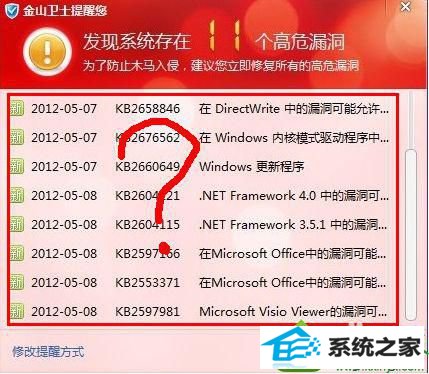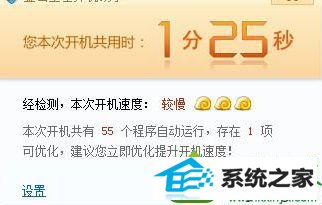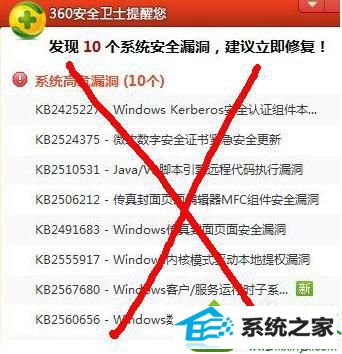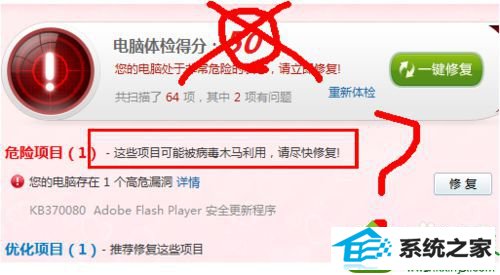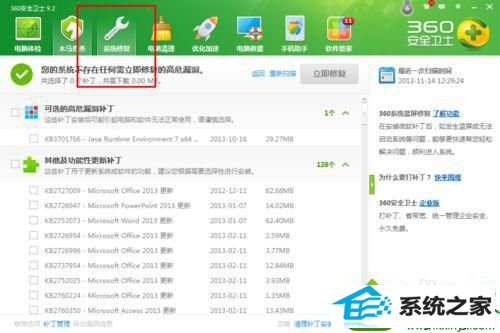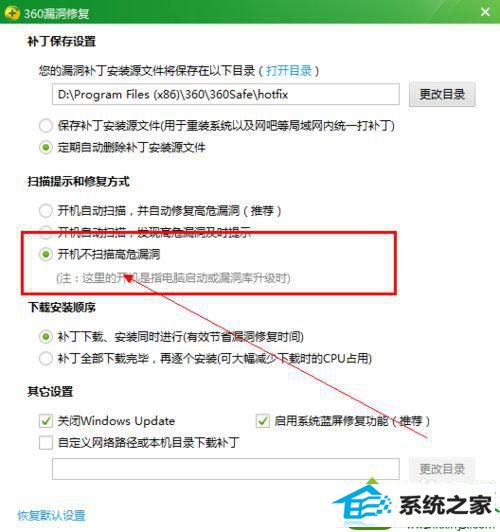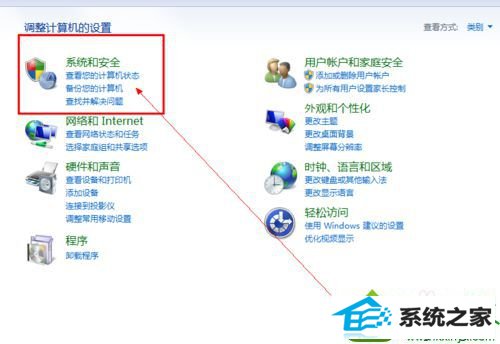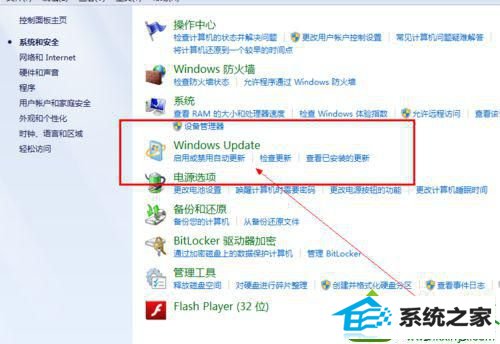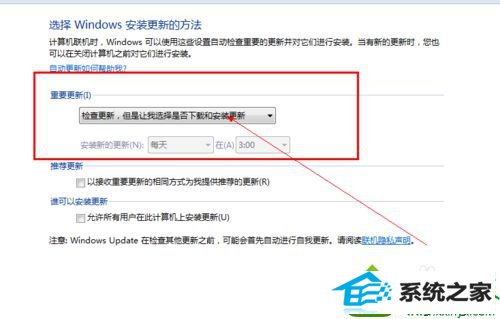win10系统360安全卫士提示“进行漏洞的修复”的技巧介绍
发布日期:2019-07-22 作者:番茄花园 来源:http://www.win9xz.com
今天和大家分享一下win10系统360安全卫士提示“进行漏洞的修复”问题的解决方法,在使用win10系统的过程中经常不知道如何去解决win10系统360安全卫士提示“进行漏洞的修复”的问题,有什么好的办法去解决win10系统360安全卫士提示“进行漏洞的修复”呢?小编教你只需要1、如果你的电脑都是正版的微软系统,如家庭普通版,那么在购买电脑的第一天你也许就会看得到很多的漏洞,忙着修复。这里需要注意,看清漏洞在修复; 2、360安全卫士提示漏洞是尽量不要进行漏洞的更新,最好要将其忽略,否则你的电脑会变得越来越卡; 就可以了;下面就是我给大家分享关于win10系统360安全卫士提示“进行漏洞的修复”的详细步骤:: 解决方法一: 1、如果你的电脑都是正版的微软系统,如家庭普通版,那么在购买电脑的第一天你也许就会看得到很多的漏洞,忙着修复。这里需要注意,看清漏洞在修复;
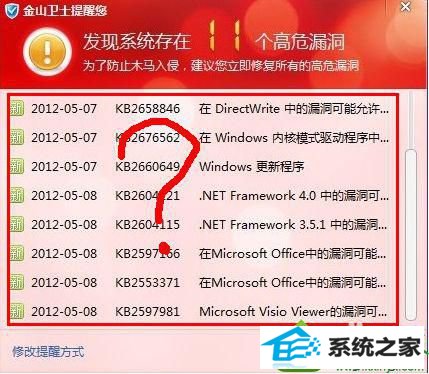
2、360安全卫士提示漏洞是尽量不要进行漏洞的更新,最好要将其忽略,否则你的电脑会变得越来越卡;
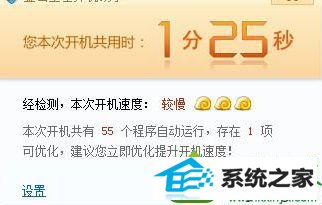
3、原因很简单,这些安全卫士在运行的时候发现与自身软件有冲突的地方就会提示有漏洞,然后进行所谓的系统更新。这样做只会使得电脑本身良好的运行环境和兼容性发生变化;
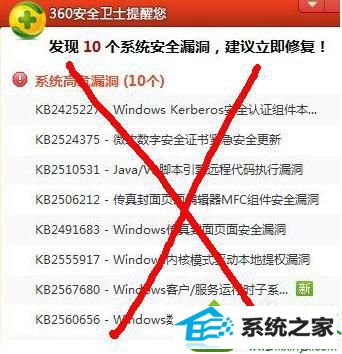
4、以联想为例,联想的系统在出厂的时候已经为我们装好,系统和电脑硬件的兼容性都很好。如果你使用360等软件时,会与软件发生一些冲突,这是安全卫士就会提示你更新漏洞,说什么木马病毒漏洞,不要轻信。一旦我们更新了漏洞,原有的兼容性就会发生变化,导致电脑非常的卡,运行越来越慢;
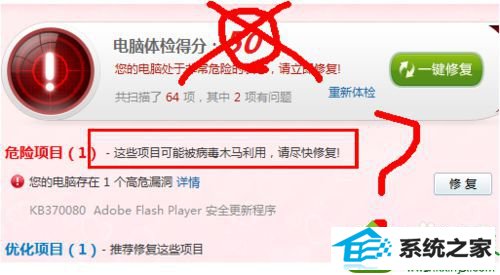
5、关闭漏洞修复功能,这里以360为例,打开安全卫士,选择系统修复;
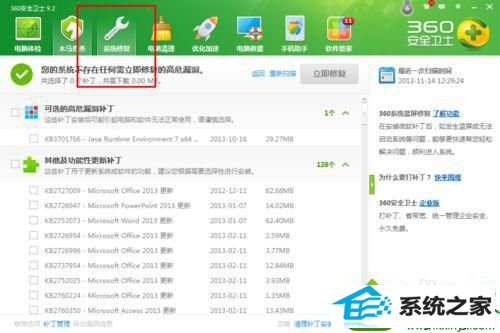
6、单击下面的设置按钮——进入设置界面。将扫描提示方式改为开机不扫描高危漏洞。单击确定;
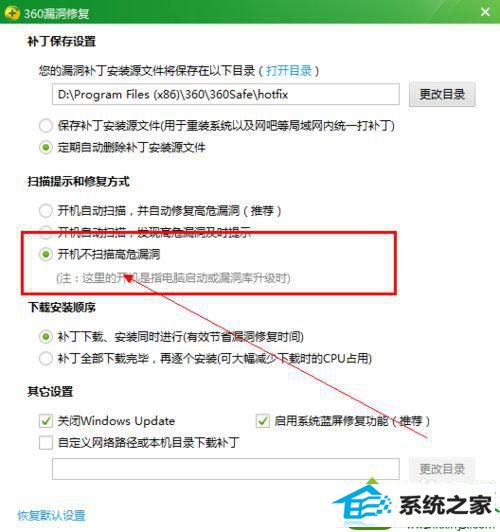
解决方法二: 1、打开控制面板——系统安全界面;
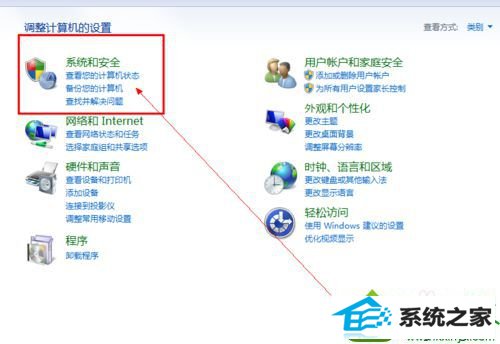
2、单击window update 选项,单击启用或禁用更新,然后选择更新方式。根据自己的需要,建议选择如图所示。单击确定;
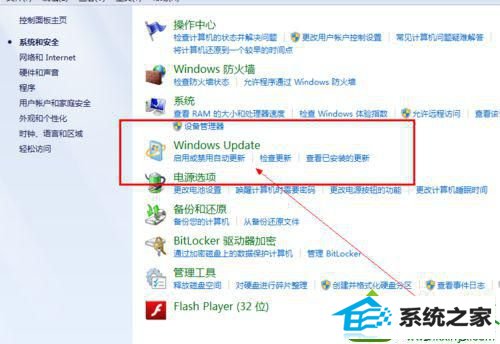
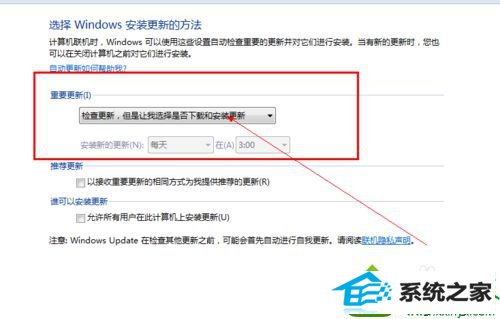
3、这样我们只更新windows系统的补丁,不要轻易相信任何软件发给我们的任何信息。我们的系统真的有漏洞的话微软会及时发布信息,而不是这些安全卫士说的算,总之,建议不要通过软件更新任何漏洞。 根据以上讲解之后,以后在弹出漏洞修复的提醒,直接不要理会,关闭就可以了。